windows8防火墙怎么设置|windows8防火墙设置操作方法
发布时间:2017-04-13 14:12:16 浏览数:
系统防火墙可以有效的保护网络或系统等等有用信息不受攻击,但是防火墙的使用并不那么人性化,当我们要接收或共享文件的时候总会被防火墙阻挡,在win8系统中可见防火墙安全措施做得很好,所以这时候我们就要进行关闭防火墙才能够使用特殊功能,对于很多win8新用户该如何去关闭与打开防火墙也会变得比较生疏,那么windows8防火墙怎么设置?参考以下教程就知道了。
windows8防火墙设置操作方法:
1、win+c点击“设置”,点击控制面板。
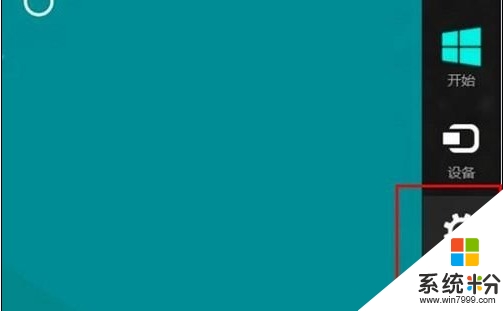
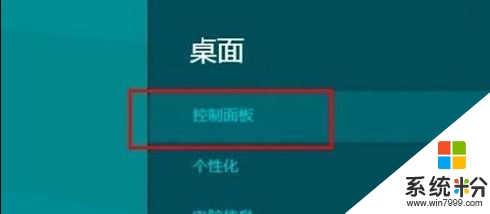
2、点击Windows防火墙。
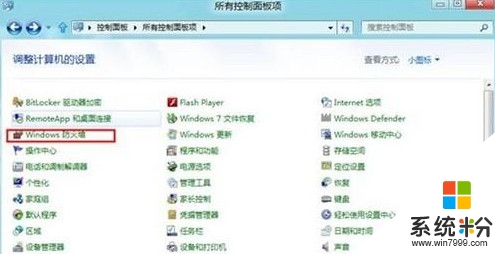
3、点击启用或关闭Windows防火墙。
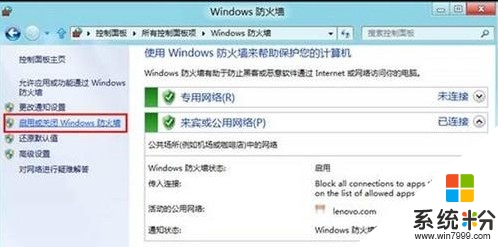
4、分别可以对专用、公用网络进行设置。如何需要开启防火墙,点击启用Windows防火墙。如果需要关闭防火墙,点击关闭Windows防火墙(不推荐)。
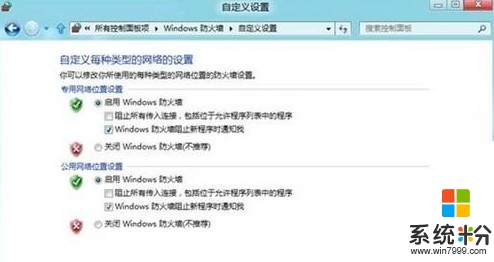
以上的步骤就是【windows8防火墙怎么设置】的全部内容,经常有用户遇到这样的疑问,有需要的话可以分享出去。如果大家还有其他的windows系统下载后的操作疑问的话,欢迎上系统粉查看。